Annuncio pubblicitario
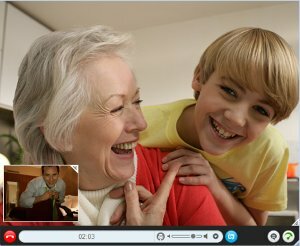 Skype Come funziona Skype? [Spiegazione della tecnologia] Leggi di più è uno dei modi più semplici per videochattare gratuitamente con altre persone in tutto il mondo. L'uso di Skype è semplice e la maggior parte delle videochiamate offre una solida qualità e stabilità della connessione. Molti usano le videochiamate Skype per le aziende, mentre altri potrebbero usarle per rimanere in contatto con amici e familiari in tutto il mondo.
Skype Come funziona Skype? [Spiegazione della tecnologia] Leggi di più è uno dei modi più semplici per videochattare gratuitamente con altre persone in tutto il mondo. L'uso di Skype è semplice e la maggior parte delle videochiamate offre una solida qualità e stabilità della connessione. Molti usano le videochiamate Skype per le aziende, mentre altri potrebbero usarle per rimanere in contatto con amici e familiari in tutto il mondo.
Mentre Skype è ottimo per la chat video, non ha alcuna possibilità di registrare le chiamate. Questo può essere un problema se per qualche motivo hai bisogno di tenere una videochiamata registrata per un uso successivo o se vuoi creare un home video dalla tua chat video.
Esiste, tuttavia, un modo per registrare videochiamate Skype gratuitamente.
Presentazione di Vodburner
Se desideri registrare videochiamate Skype e non ti dispiace pagare, hai molte opzioni. Se non vuoi pagare, tuttavia, esiste un programma che salta fuori come leader: Vodburner.
Vodburner ti consente di registrare videochiamate Skype gratuitamente, ma ci sono due semplici condizioni. Se sia tu che la persona con cui stai partecipando alla videochiamata hai installato Vodburner, puoi registrare la chiamata gratuitamente senza restrizioni. Se hai Vodburner, ma l'altra persona no, puoi comunque registrare gratuitamente ma la chiamata con una filigrana Vodburner posizionata su di essa. Dovrai pagare se non vuoi la filigrana su tutte le chiamate.
Utilizzo di Vodburner per registrare videochiamate
L'installazione di Vodburner è semplice. Il programma di installazione non è diverso dal programma di installazione per qualsiasi altro programma. Una volta installato Vodburner, tuttavia, dovrai autorizzare l'uso di Vodburner con Skype. Skype visualizzerà una notifica che indica che Vodburner sta tentando di accedere a Skype e questo deve essere approvato facendo clic su Consentire l'accessopulsante prima che Vodburner funzionerà.
Dopo che Vodburner ha ottenuto l'accesso a Skype, Vodburner inizierà a registrare automaticamente non appena si effettua una videochiamata Skype. Una barra degli strumenti di Vodburner diventerà visibile. Questa barra degli strumenti ti farà sapere che la chiamata è attualmente in fase di registrazione. È possibile scegliere di interrompere la registrazione in qualsiasi momento premendo il tasto Pausa o Fermare pulsante. Il Pausa il pulsante interromperà la registrazione, ma continuerà a registrare sullo stesso file una volta ripreso. Fermare eliminerà la registrazione e inizierà la registrazione su un nuovo file se si preme il tasto disco pulsante di nuovo.

Se non è necessario registrare tutte le videochiamate, è possibile disabilitare la funzione di registrazione automatica delle chiamate in Vodburner. Per fare ciò, fare clic su Opzioni scheda. Clicca su Configurazione e poi Registrazione. Deseleziona la casella di controllo della registrazione automatica.
Modifica delle videochiamate
Dopo aver riagganciato una chiamata, ti verrà richiesto con un Visualizza e modificare notifica. Per impostazione predefinita, Vodburner registra in un formato proprietario che non sarà leggibile dai lettori multimediali. Vodburner avrà bisogno di un momento per convertire il file in video utilizzabile e ciò può richiedere diversi minuti su computer più vecchi. Una volta completato questo processo, verrai accolto dalla Console di post produzione.
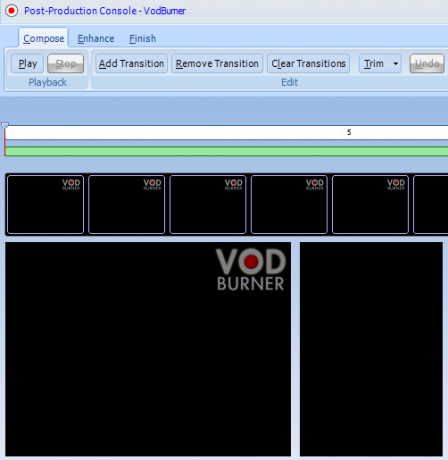
La post produzione ha due schede. Il Comporre scheda è dove fai qualsiasi modifica che potresti desiderare. Ad esempio, se stavi discutendo alcuni argomenti con un business partner, ma nel mezzo c'erano alcune tangenti, puoi aggiungere transizioni e modifica delle parti della chiamata che erano meno importanti al fine di creare una presentazione professionale che può essere mostrata per gli altri. Le opzioni qui sono complessivamente limitate: se devi modificare seriamente il video, ti consigliamo di utilizzare un'applicazione di editing video autonoma come Windows Movie Maker Realizza video dall'aspetto rapido e professionale con Windows Movie Maker (parte 1) Leggi di più o iMovie, ma eseguiranno il lavoro per modifiche rapide.
La seconda scheda si chiama accrescerescheda. Qui troverai funzioni di editing più avanzate, che includono la possibilità di aggiungere testo, foto e audio al tuo film. Ancora una volta, ci sono modi migliori per farlo con programmi di editing video autonomi, ma se non ne hai uno disponibile puoi utilizzare queste funzionalità.
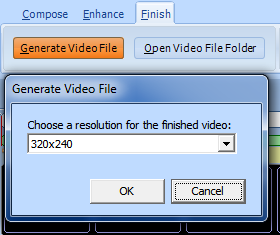
La terza scheda è chiamata finirescheda. Qui è dove completi il video e lo converti in un formato video comunemente utilizzabile. Vodburner supporta solo il formato .ASF, quindi dovrai emettere video per salvare il video in quel formato. Il formato .ASF è abbastanza comune e puoi sempre convertirlo con un'applicazione di editing video autonoma se richiedi che il tuo video sia in un formato specifico.
Registra via!
Nel complesso, Vodburner è molto facile da usare. Non ha un sacco di opzioni o funzionalità avanzate, ma offre funzionalità di base a un prezzo molto interessante - gratis! Ricorda che le chiamate con altri utenti di Vodburner non hanno filigrana, quindi assicurati che anche i tuoi amici e la tua famiglia installino Vodburner se sei in videochiamate con loro frequentemente.
Matthew Smith è uno scrittore freelance che vive a Portland nell'Oregon. Scrive e modifica anche per Digital Trends.

